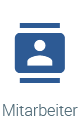
Durch die Auswahl der Kachel Mitarbeiter gelangen Sie in die Mitarbeiterübersicht.
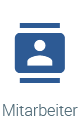
Die Mitarbeiterübersicht bietet Ihnen einen Überblick über alle Mitarbeiter Ihres Unternehmens.
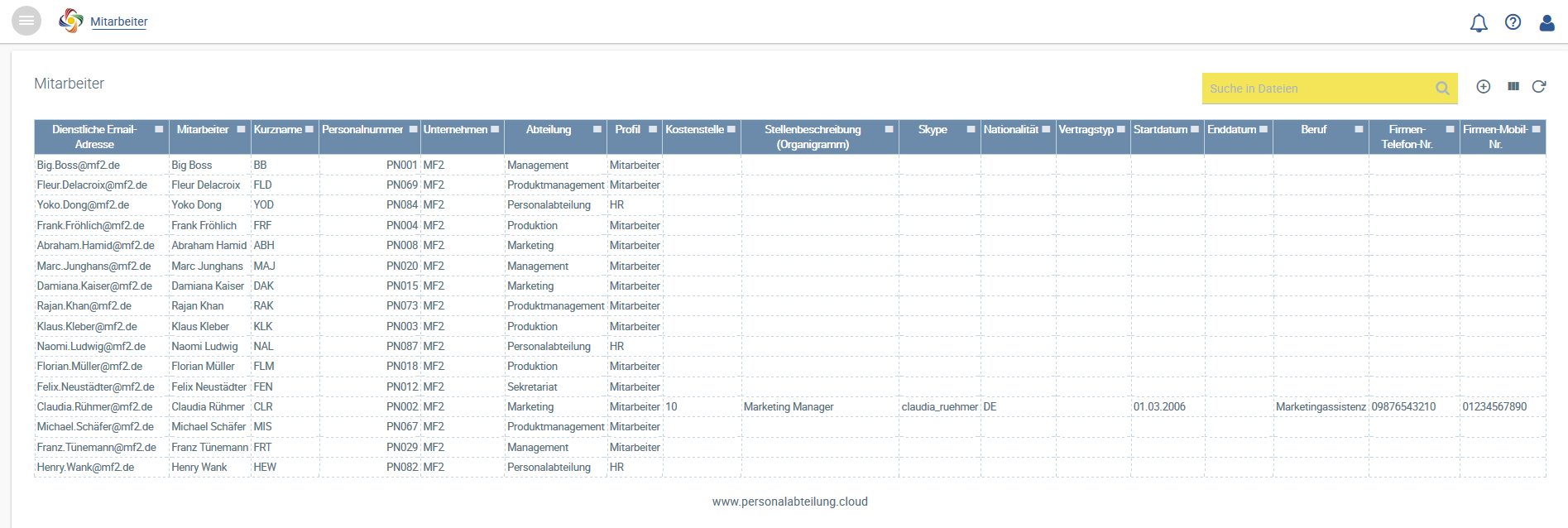
Die angezeigten Spalten können Sie individuell – entsprechend Ihren Bedürfnissen – anpassen, indem Sie auf das Spaltensymbol ![]() in der oberen rechten Ecke klicken und die für Sie relevanten Spalten auswählen.
in der oberen rechten Ecke klicken und die für Sie relevanten Spalten auswählen.
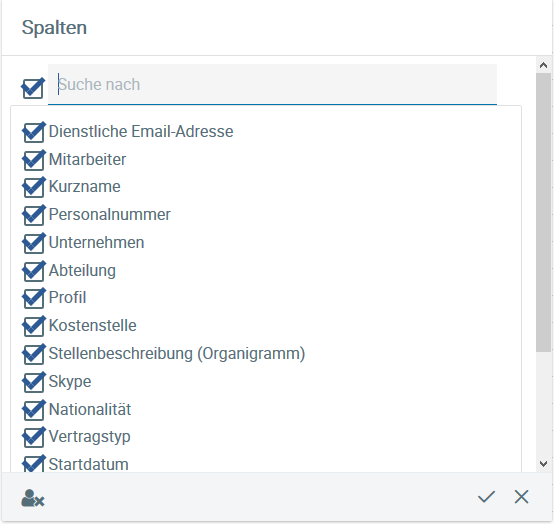
Die Mitarbeiterübersicht bietet Ihnen verschiedene Suchmöglichkeiten. Sie können beispielsweise nach einem Nachnamen, Kürzel oder einer Abteilung suchen, indem Sie den Suchbegriff in das Suchfeld eingeben.
Auch die Suche über mehrere Spalten ist möglich, d. h. Sie können beispielsweise nach allen Mitarbeitern, die mit Namen Claudia heißen, in der Abteilung Marketing arbeiten und Deutsch sprechen, suchen. Hierzu müssen Sie auf das Symbol am Ende jeder gewünschten Spalte ![]() klicken. Es öffnet sich das Spaltensuchfeld, in das Sie das Suchwort eingeben. Ebenso können Sie hierüber die Sortierung vornehmen.
klicken. Es öffnet sich das Spaltensuchfeld, in das Sie das Suchwort eingeben. Ebenso können Sie hierüber die Sortierung vornehmen.
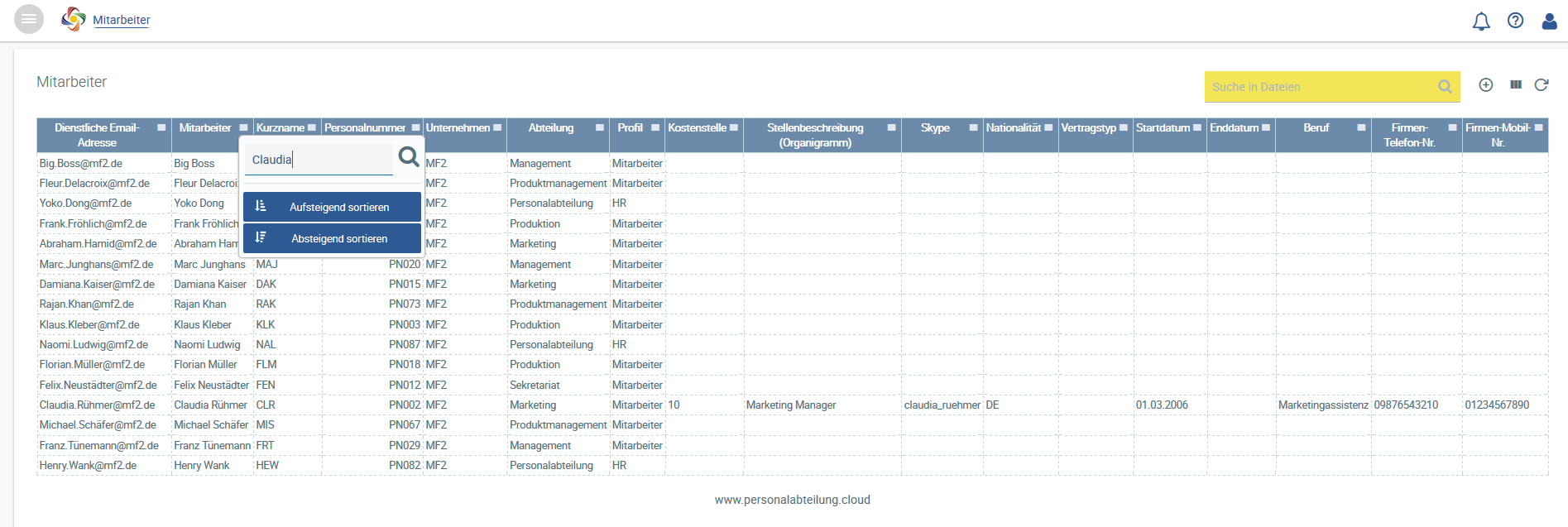
Sucheinschränkung auf den Namen Claudia

Suchergebnis für Mitarbeiter namens Claudia, Abteilung Marketing, Sprache Deutsch
Das können Sie bei beliebig vielen Spalten wiederholen. Mit ![]() gelangen Sie zurück zur Gesamtübersicht.
gelangen Sie zurück zur Gesamtübersicht.
Die Mitarbeitersuche bietet Ihnen einen einfachen und schnellen Zugang zu den Personalakten.
Markieren Sie einen oder mehrere Mitarbeiter über das Aktivieren der Box und klicken Sie auf![]() .
.
Hier haben Sie folgende Möglichkeiten:
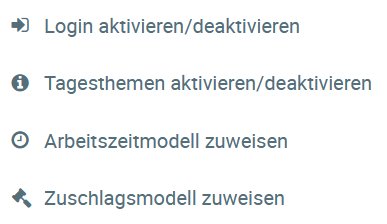
Vor allem beim Neuanlegen von Mitarbeitern, z. B. mittels Import, wird die Aktivierung der Mitarbeiter und damit die Berechtigung auf die Danielle Software zuzugreifen, vereinfacht.
In der Mitarbeiterübersicht wählen Sie einfach die Mitarbeiter aus, die Sie aktivieren oder sogar deaktivieren möchten (einzeln). Das Deaktivieren entfernt die Berechtigung, auf die Danielle Software, auch mobil, z. B. via Telegram, zuzugreifen. Die Mitarbeiterakte wird dabei aber nicht gelöscht oder anderweitig beeinflusst.
Wählen Sie alle Mitarbeiter aus, die Sie aktivieren möchten und klicken Sie auf ![]() . Die ausgewählten Mitarbeiter, sofern sie noch keinen aktiven Login hatten, erhalten eine E-Mail mit ihren Zugangsdaten und werden aktiviert.
. Die ausgewählten Mitarbeiter, sofern sie noch keinen aktiven Login hatten, erhalten eine E-Mail mit ihren Zugangsdaten und werden aktiviert.
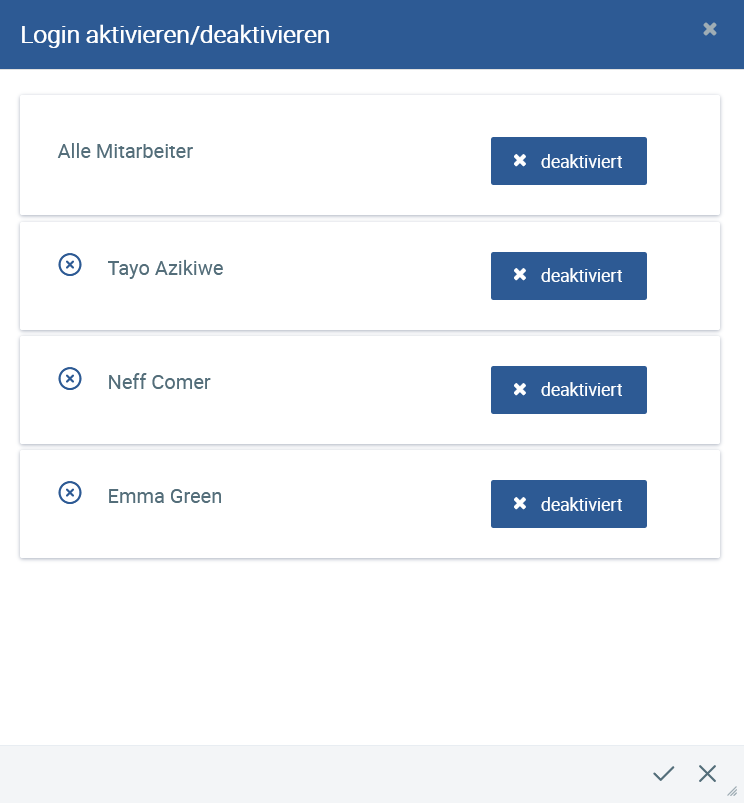
Wählen Sie alle Mitarbeiter aus, die Sie deaktivieren möchten und klicken Sie auf ![]() . Die ausgewählten Mitarbeiter, sofern Sie bisher einen aktiven Login hatten, werden deaktiviert und können sich nicht mehr einloggen bzw. über einen Messenger mit der Danielle Software kommunizieren.
. Die ausgewählten Mitarbeiter, sofern Sie bisher einen aktiven Login hatten, werden deaktiviert und können sich nicht mehr einloggen bzw. über einen Messenger mit der Danielle Software kommunizieren.
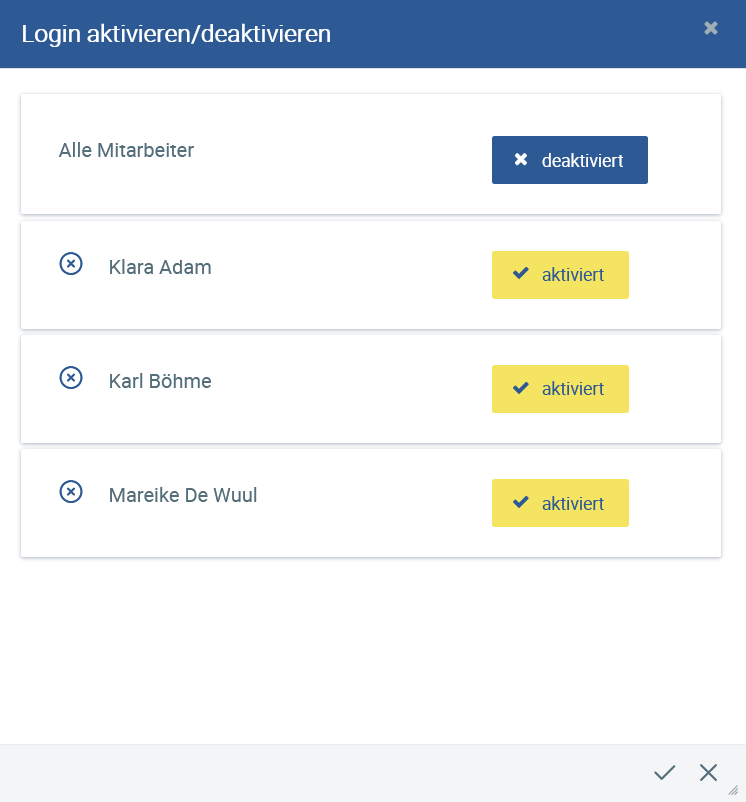
Weitere Informationen erhalten Sie unter Tagesthemen.
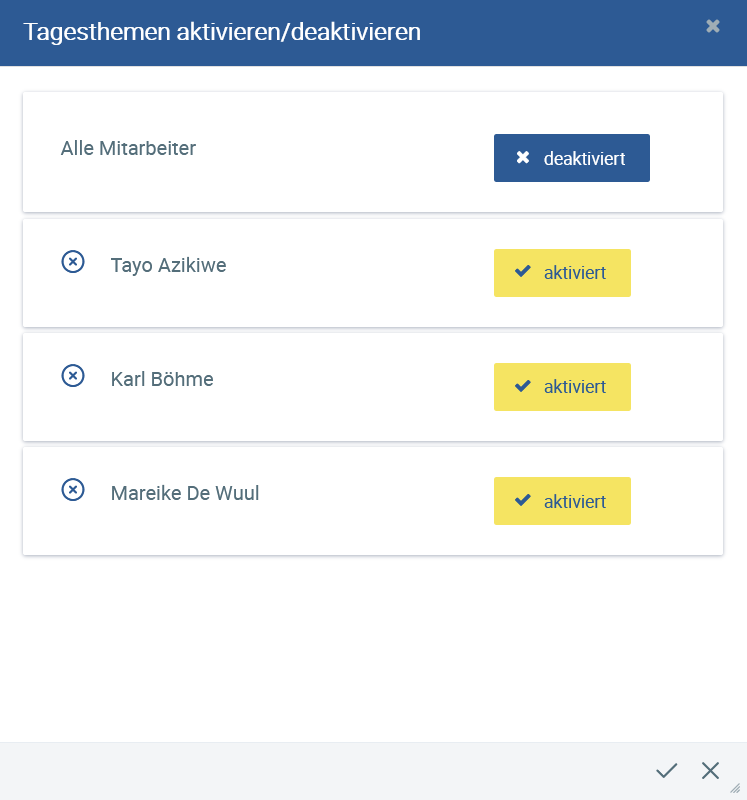
Deaktivieren von Tagesthemen
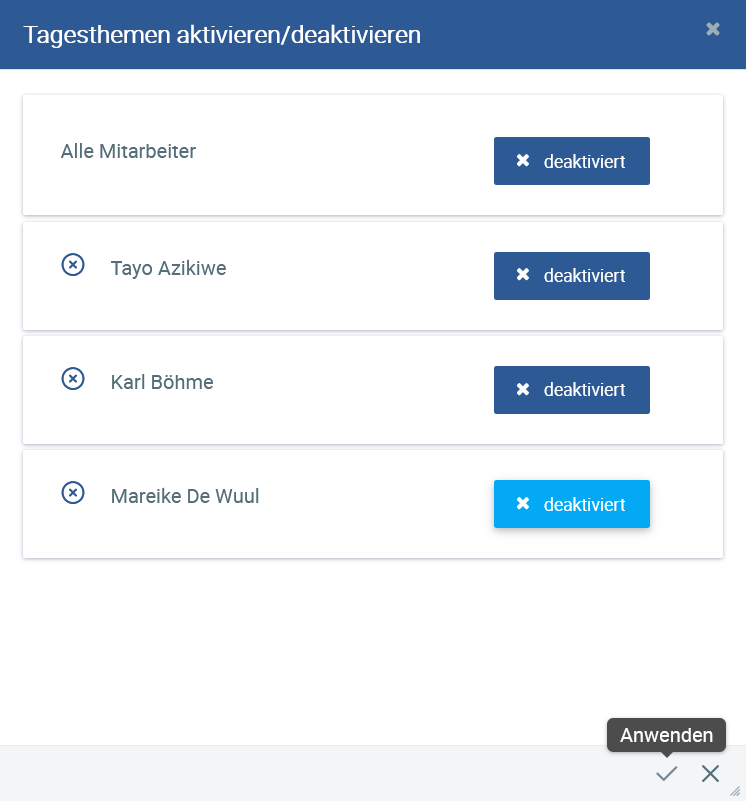
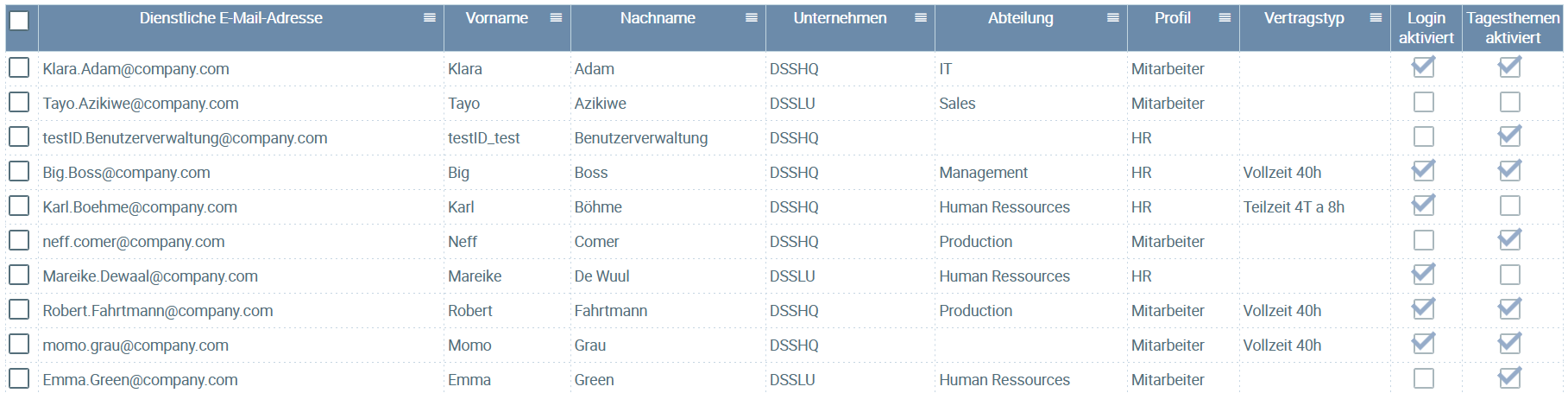
Tagesthemen wurden bei ausgewählten Mitarbeitern deaktiviert, sodass diese keinen Zugriff darauf haben
Einem oder mehreren Mitarbeitern kann gleichzeitig dasselbe Arbeitszeitmodell zugeordnet werden. Dabei wird geprüft, ob bereits eines oder mehrere Arbeitszeitmodelle bestehen. Der Zeitraum wird entsprechend angepasst. Wählen Sie das bereits von Ihnen erstellte Arbeitszeitmodell (Konfiguration → Arbeitszeitmodelle) aus, tragen Sie ein „Gültig ab“-Datum ein, und das zugewiesene Modell greift ab diesem Zeitpunkt.
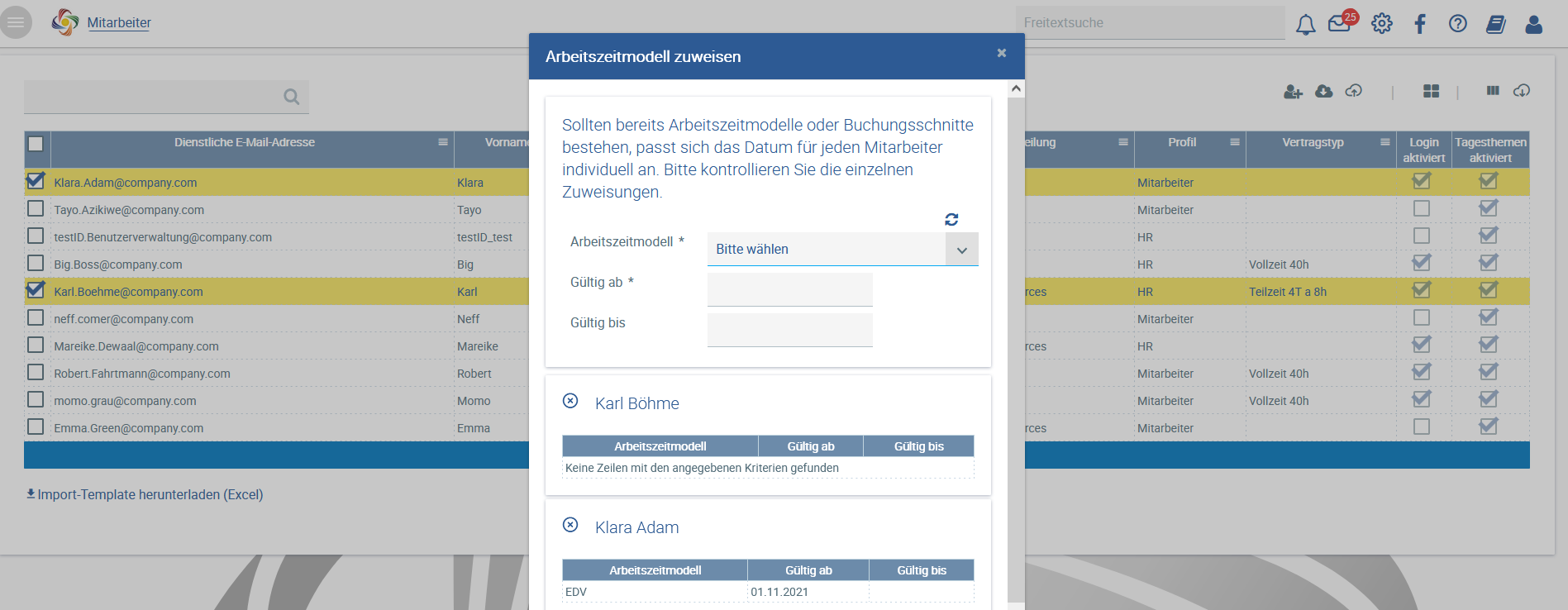
Einem oder mehreren Mitarbeitern kann gleichzeitig dasselbe Zuschlagsmodell zugeordnet werden. Dabei wird geprüft, ob bereits eines oder mehrere Zuschlagsmodelle bestehen. Der Zeitraum wird entsprechend angepasst. Wählen Sie das bereits von Ihnen erstellte Zuschlagsmodell (Konfiguration → Zuschlagsmodelle) aus, tragen Sie ein „Gültig ab“-Datum ein, und das zugewiesene Modell greift ab diesem Zeitpunkt.
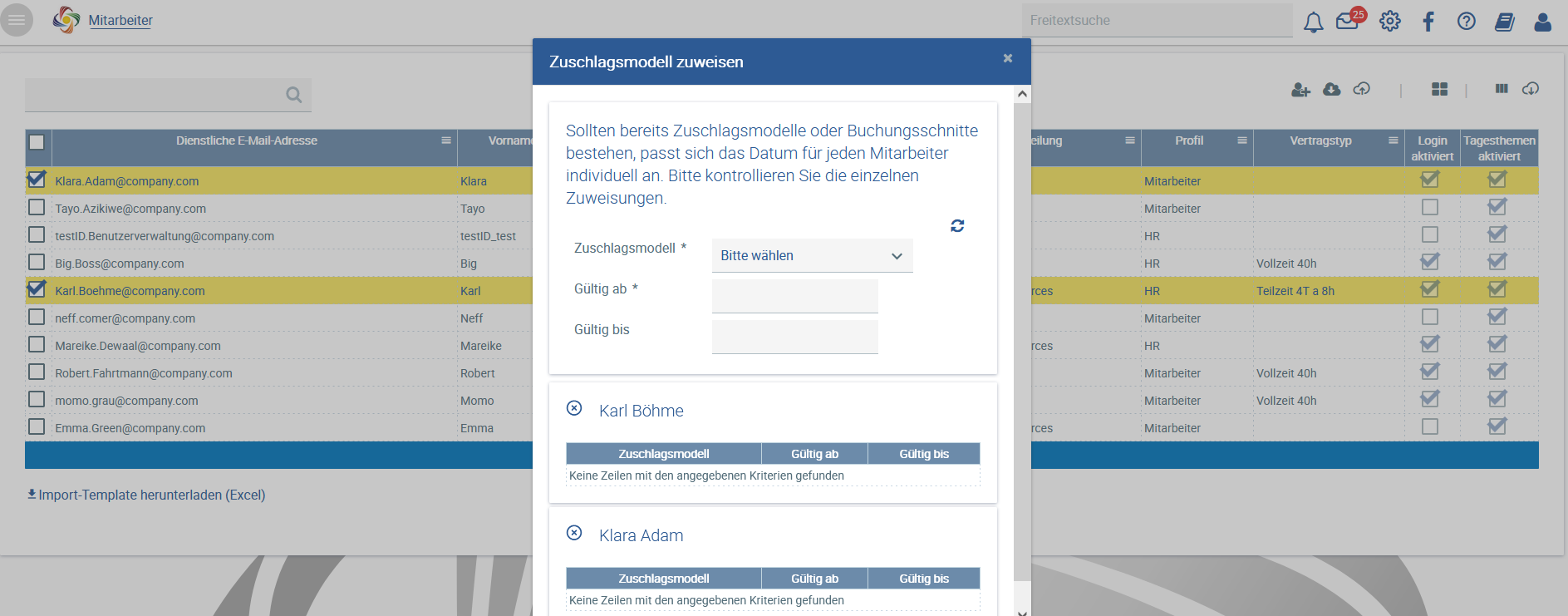
Der Klick auf ![]() ermöglicht Ihnen das Anlegen eines neuen Mitarbeiters. Sie gelangen sofort in die Neuanlagemaske für die Personalakte.
ermöglicht Ihnen das Anlegen eines neuen Mitarbeiters. Sie gelangen sofort in die Neuanlagemaske für die Personalakte.
Mit einem Klick auf den Mitarbeiter gelangen Sie in dessen Personalakte.
Lesen Sie hierzu mehr unter dem Punkt Import der Mitarbeiterakten.